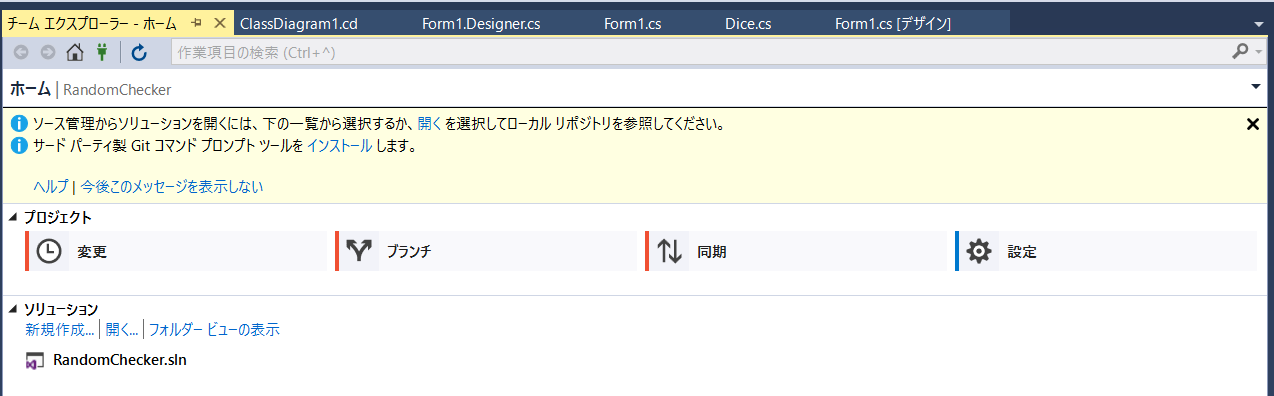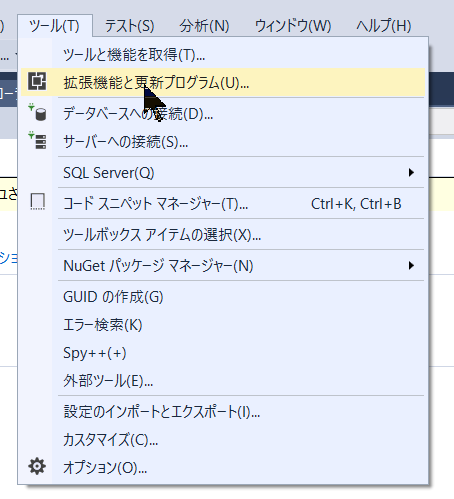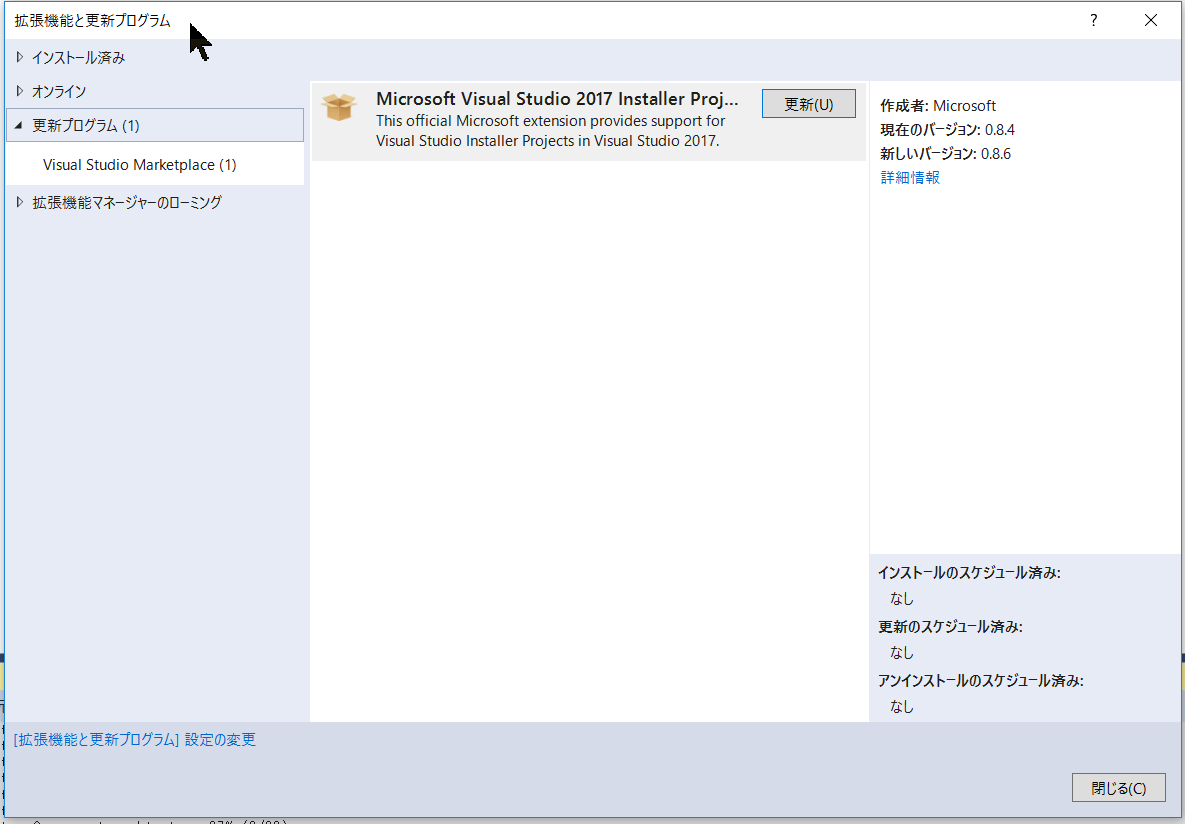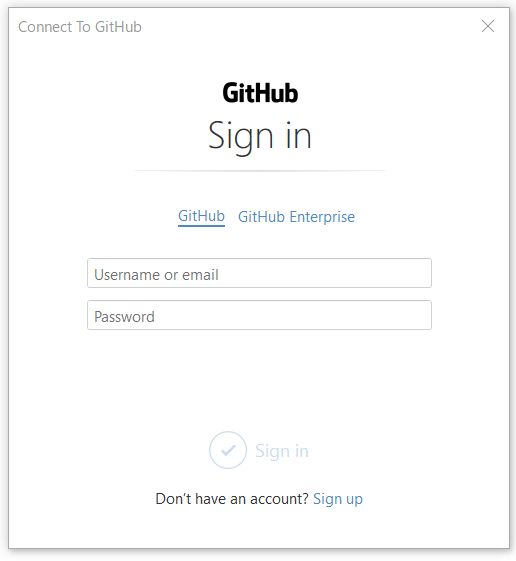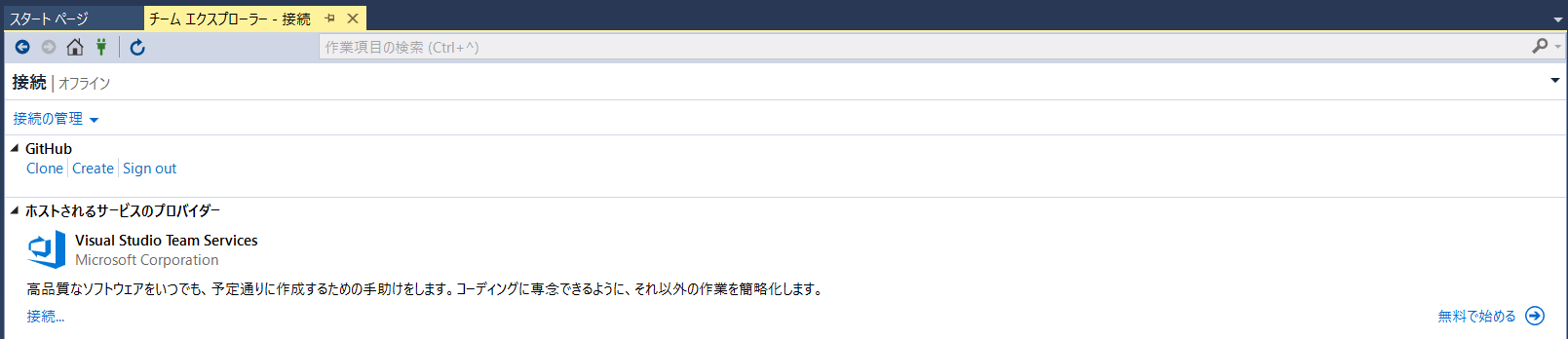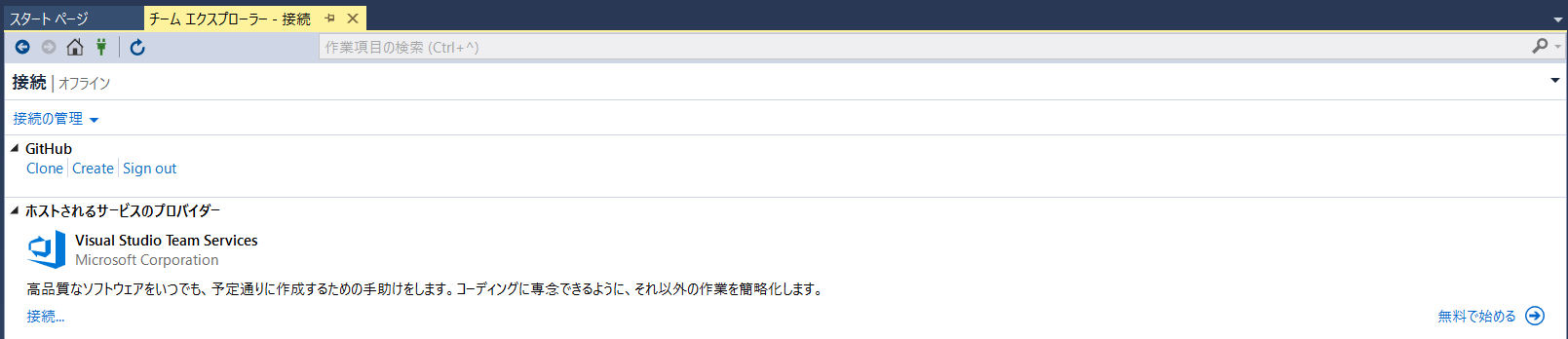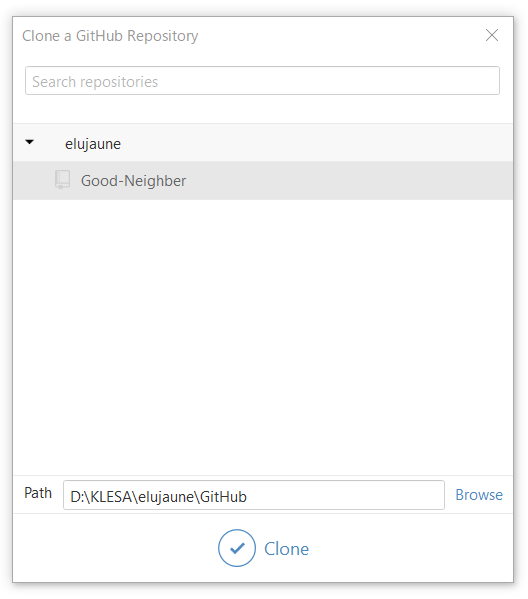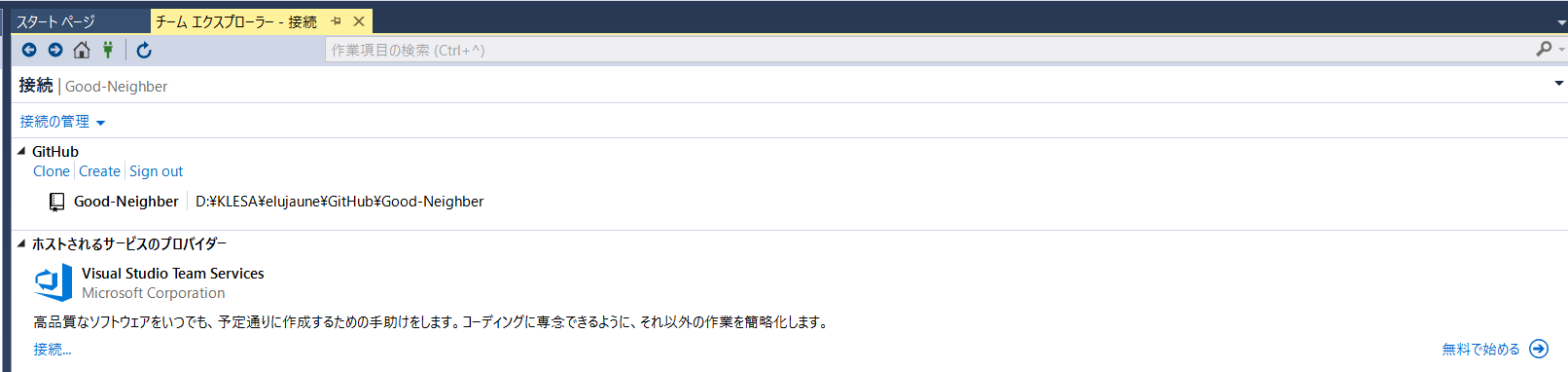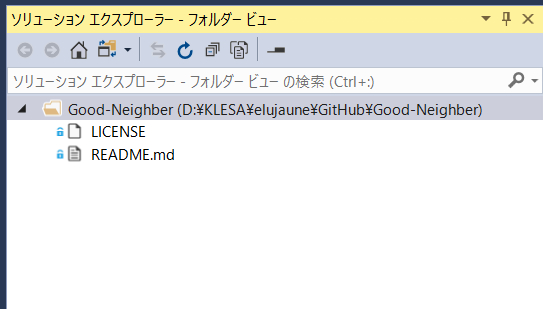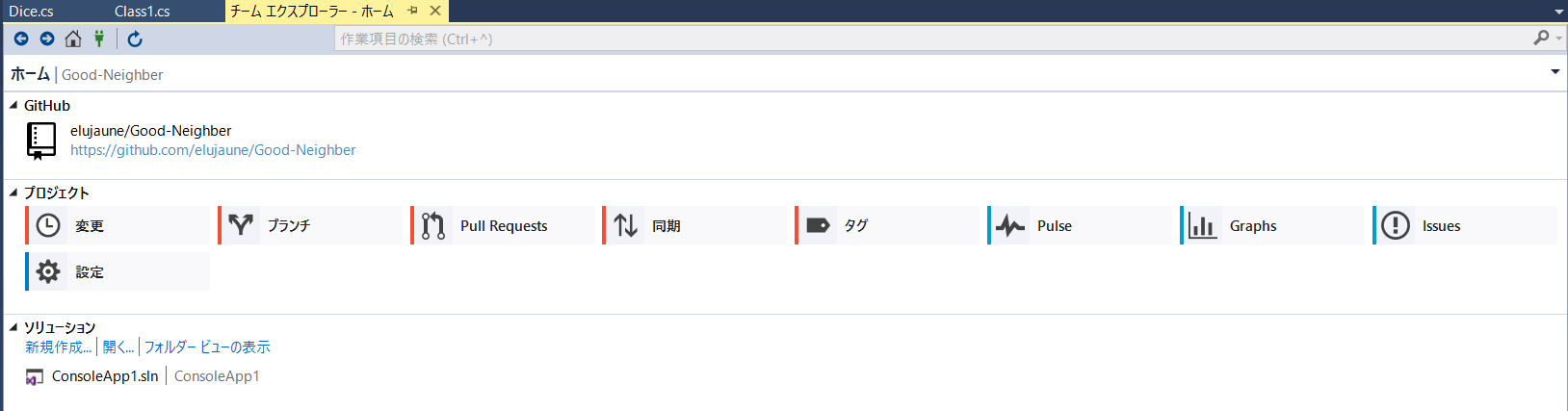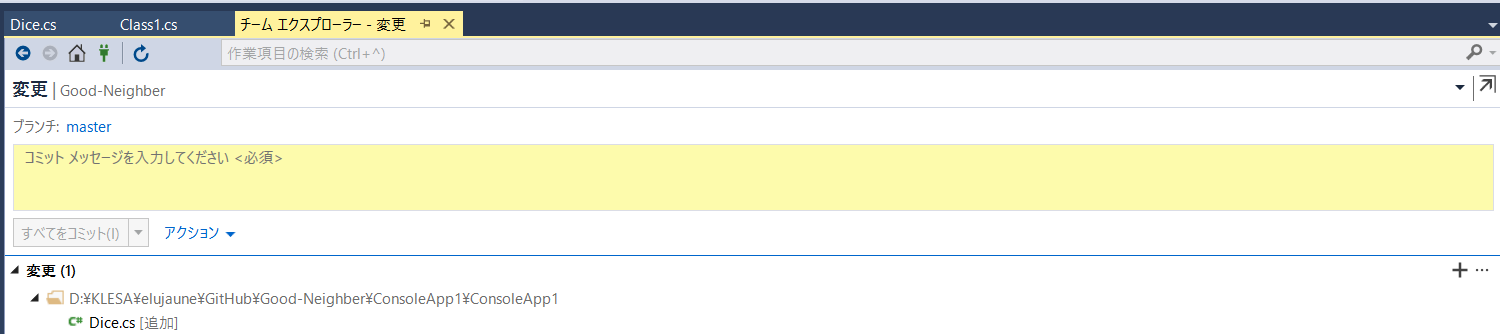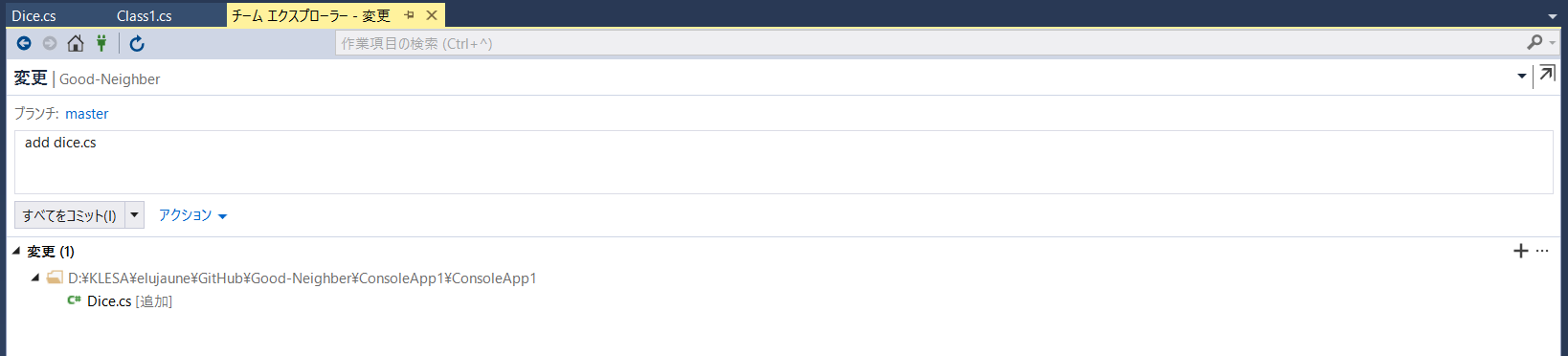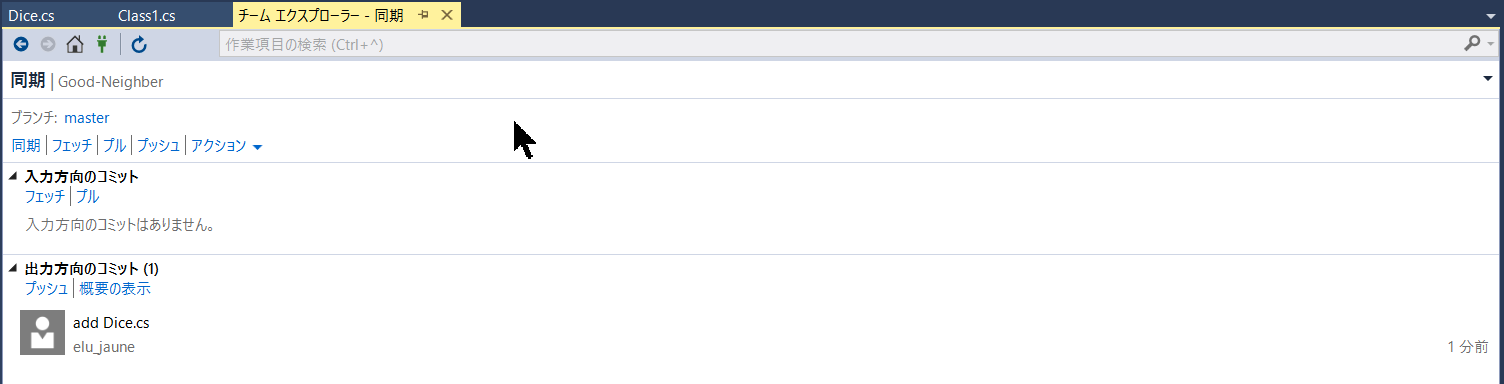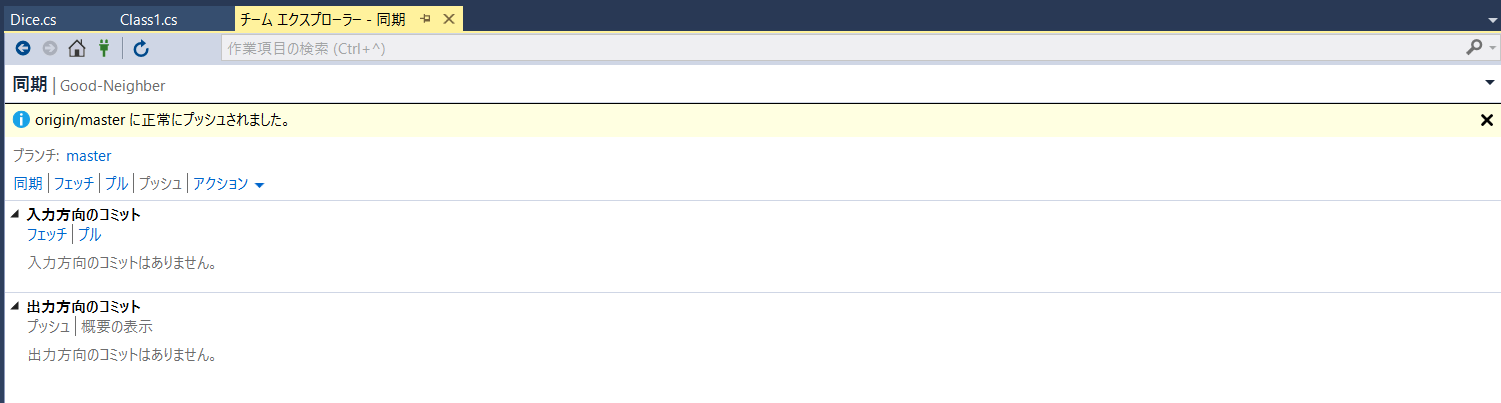はじめに
一人作業がメインなのだが、GitHubに成果物を公開する癖をつけておきたいので、VisualStudioとGitHubを連携させてみた。
システム要件
必要コンポーネント
- Git for Windowws
WindowsOSからGit操作をするためにはGitクライアントを導入する必要がある。Gitクライアントがインストールされていないと、後の操作で警告が表示され、先に進めることができない。
※本環境では2.16.3を使用。
VisualStudio環境
Visual Studioの更新プログラム"15.6.27428.2037"を適用しないとちゃんと同期できなかった。
導入
1.Git for Windowsをインストールする
Gitのインストールについては別Tipsとしてまとめたいので、ここでは紹介しません。
2.Visual StudioにGitHub連携コンポーネントをインストールする
[ツールと機能の取得]からGitHub連携コンポーネントをインストールする
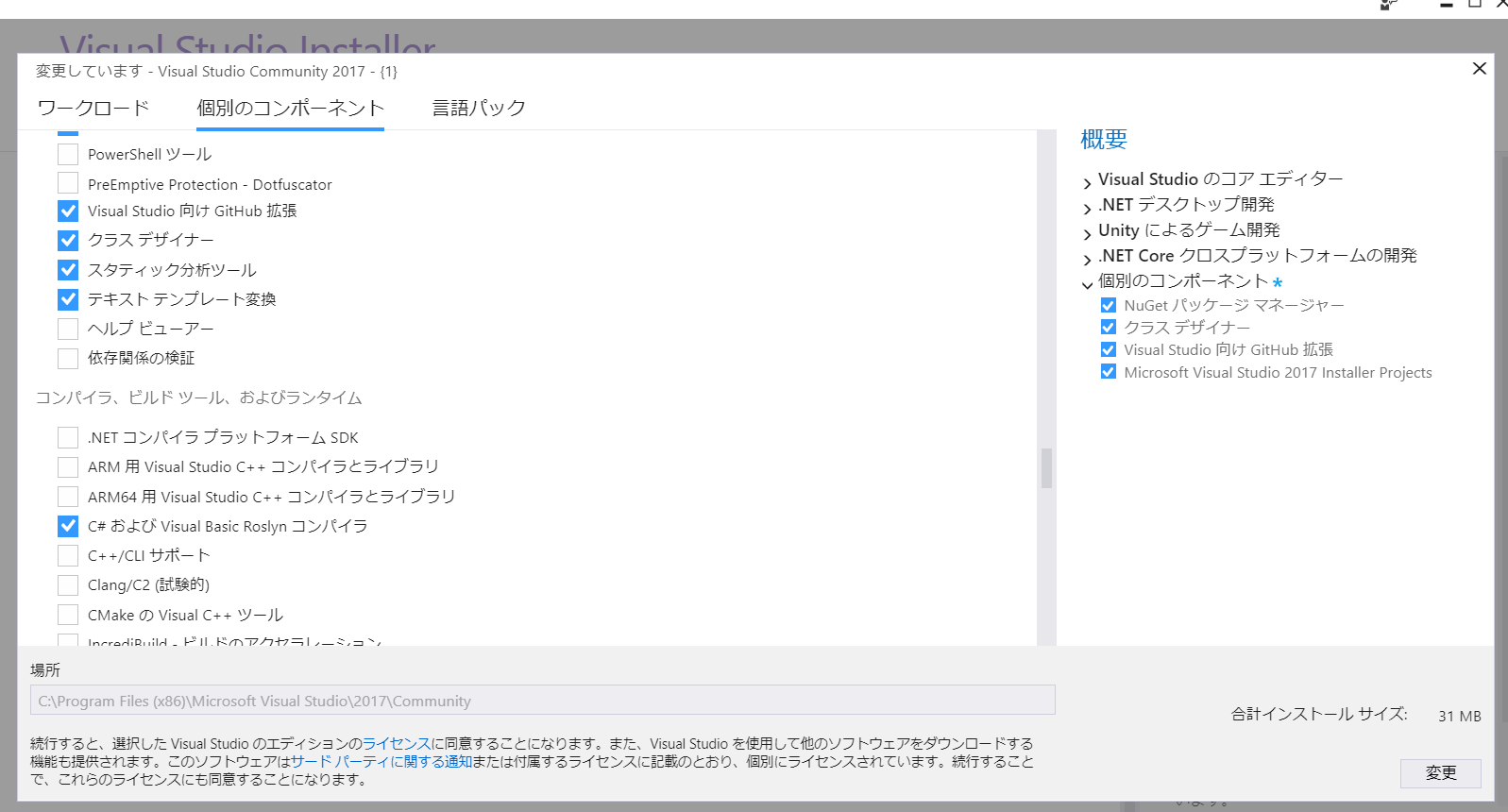
※本環境ではバージョン2.4.3.1737を使用。
3.Visual Studioの更新を適用する
VisualStudioのバージョンが古いとGit連携操作でエラーが出てしまうことがある。
4.Githubに接続する
5. クローンを作成する
6.変更(コミット)と同期(プッシュ)のテスト
-
テキトーに新しい項目(クラスだったりビットマップだったり)を追加。
所感
次はGitの使い方についてまとめてみようと思う。
わかったつもりになれる概要と使用イメージのまとめかなー。
参考
-
Visual Studio 用 GitHub 拡張機能を発表 via VisualStudio日本チーム Blog
https://blogs.msdn.microsoft.com/visualstudio_jpn/2015/04/30/visual-studio-github/ -
A1.2 Appendix A: その他の環境でのGit - Visual StudioでGitを使う via git-scm.com
https://git-scm.com/book/ja/v2/Appendix-A%3A-%E3%81%9D%E3%81%AE%E4%BB%96%E3%81%AE%E7%92%B0%E5%A2%83%E3%81%A7%E3%81%AEGit-Visual-Studio%E3%81%A7Git%E3%82%92%E4%BD%BF%E3%81%86